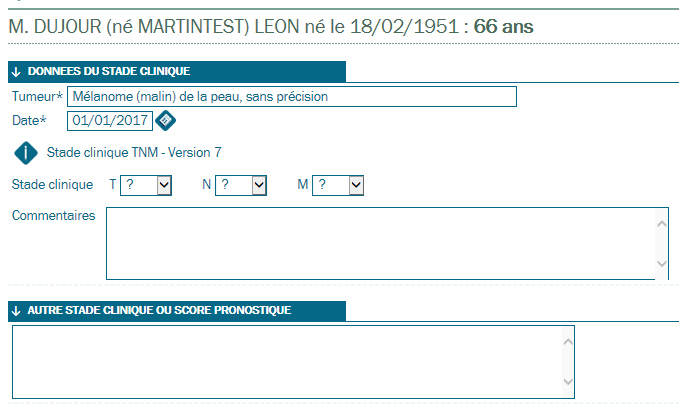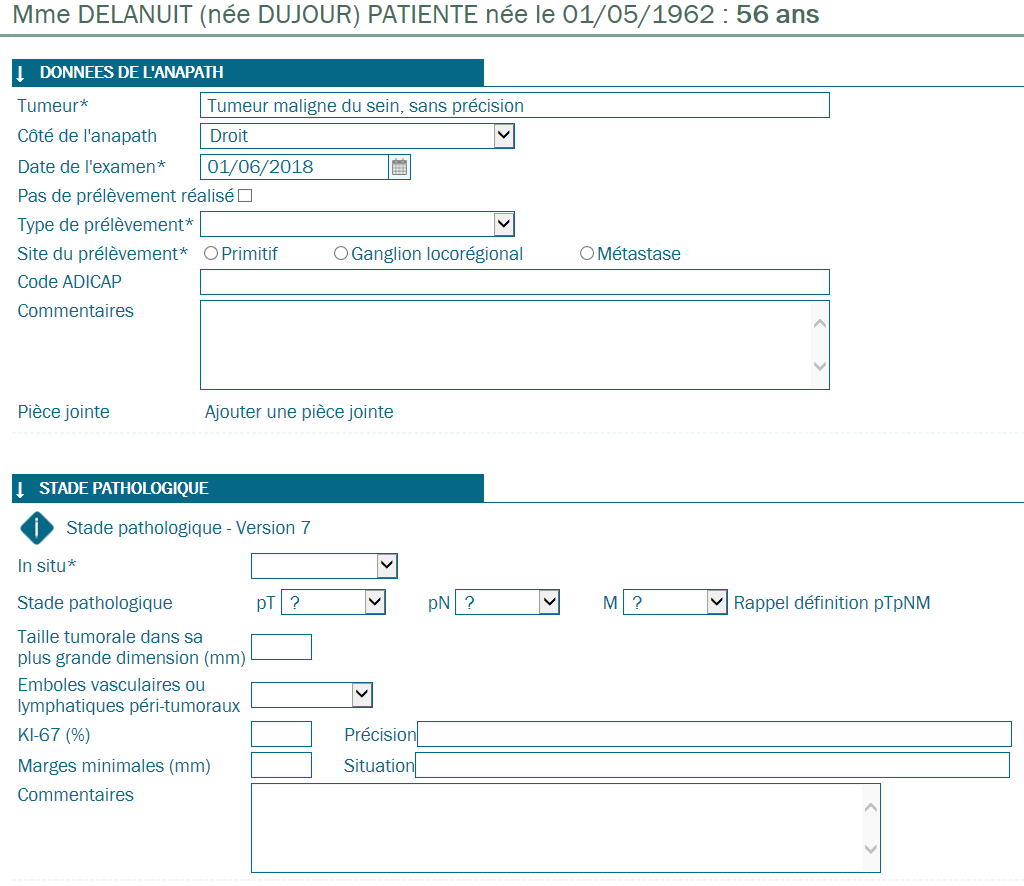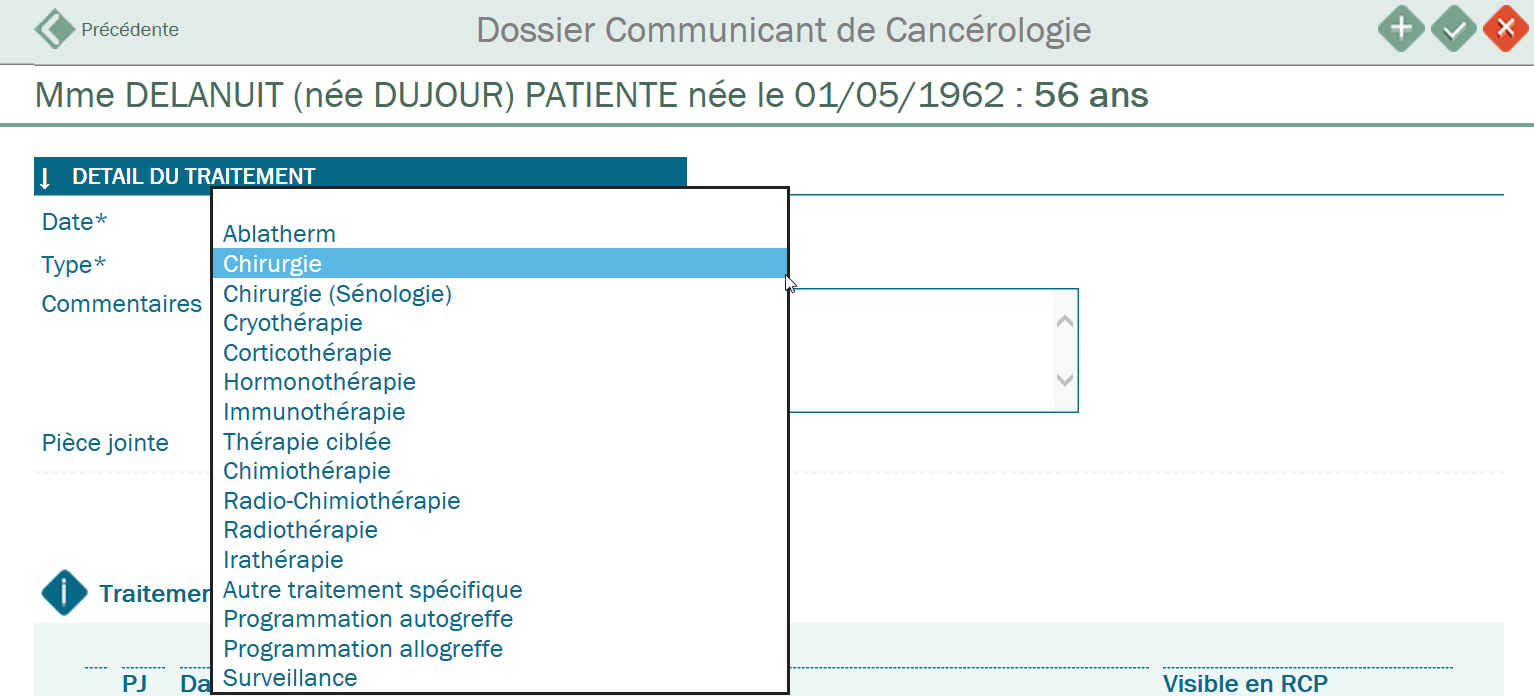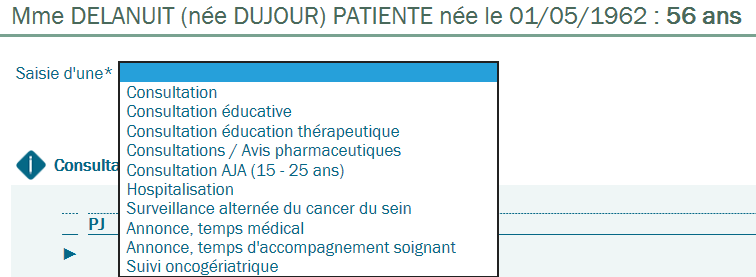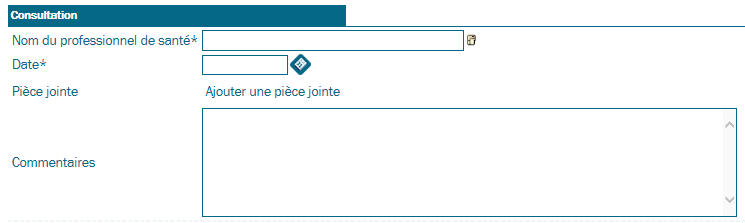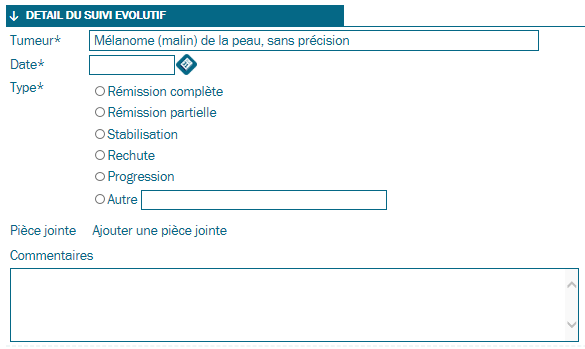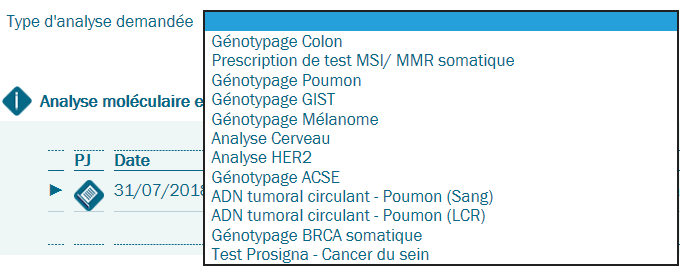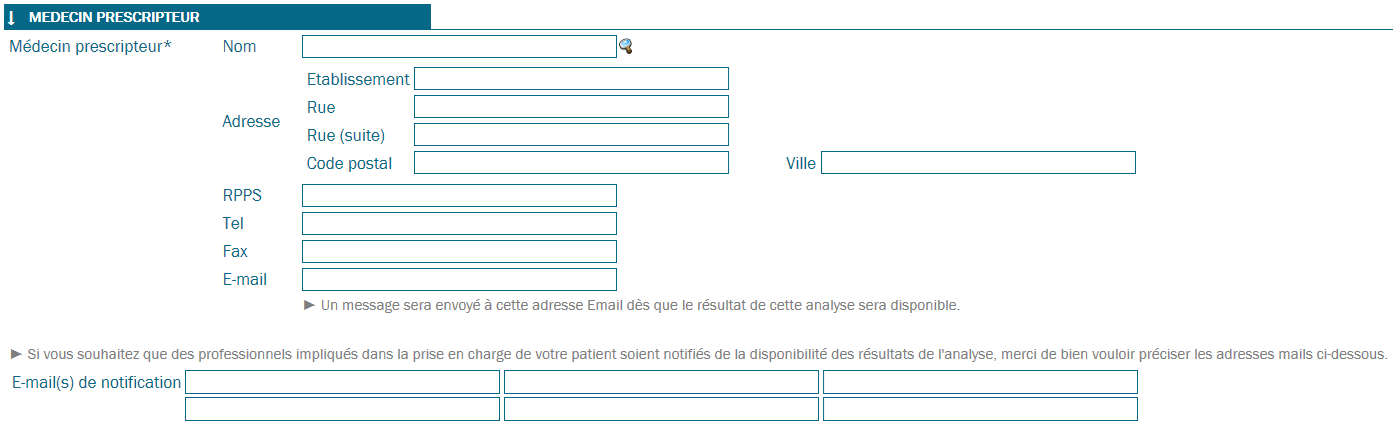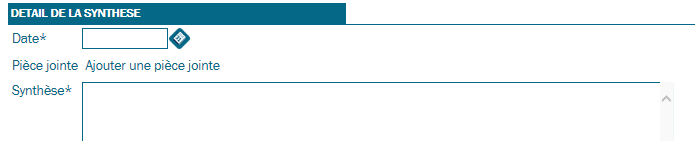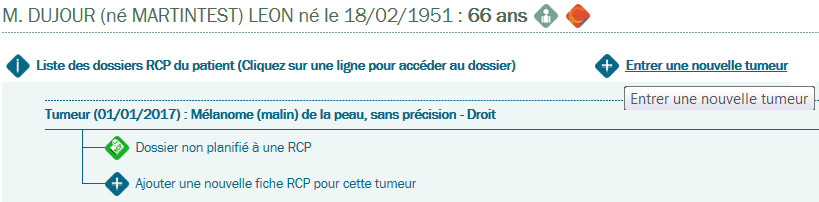- Soit le dossier est créé immédiatement après la création de
son dossier « administratif », dans ce cas, l'écran suivant
s'ouvre :
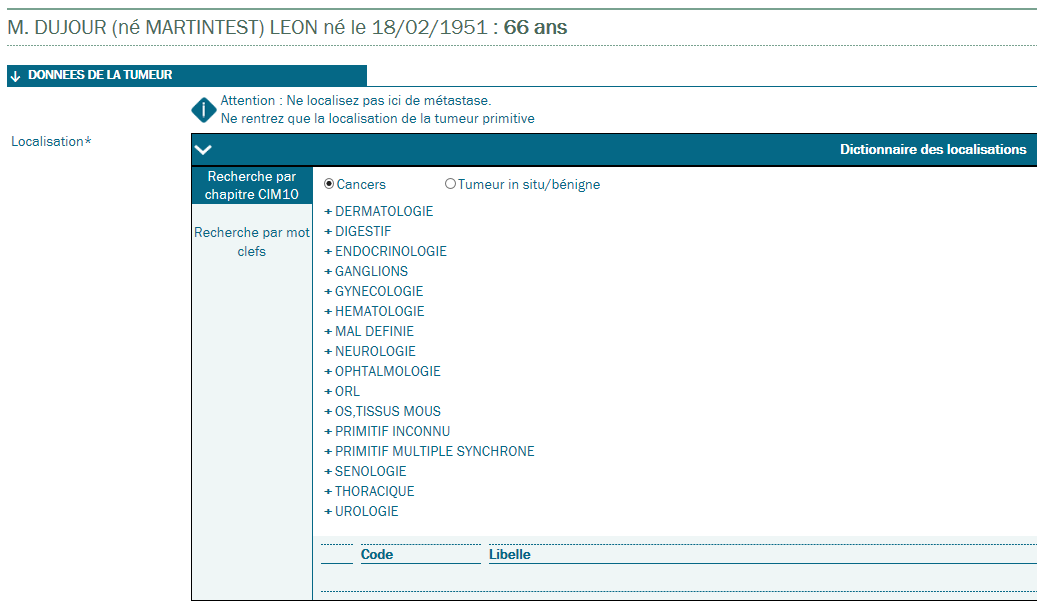
- Soit le dossier RCP est créé plus tard en ouvrant le dossier
patient et en cliquant sur « Entrer une nouvelle tumeur ». Vous
serez alors redirigé vers l'écran précédent.

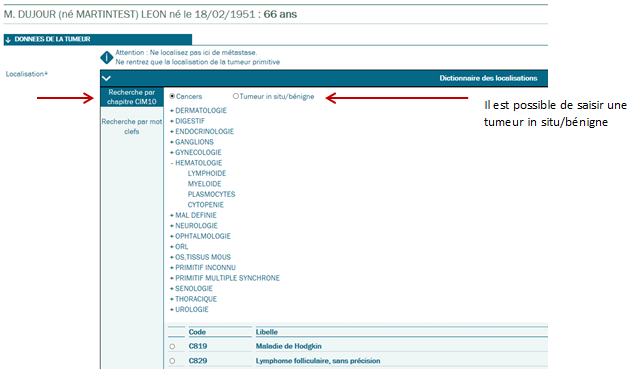
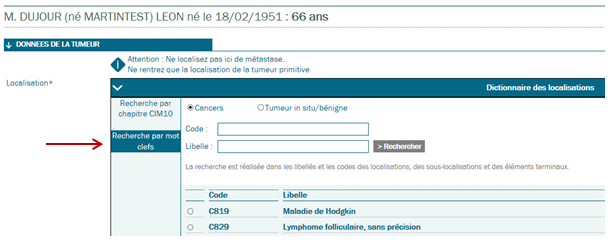
Remarques : Les libellés en gras représentent les tumeurs les plus fréquentes.
Sélectionnez le code « C800 tumeur maligne de siège primitif non précisé » si la location est incertaine ou inconnue. Le diagnostic pourra être précisé par la suite dans la fiche RCP (fiche en création) du dossier patient, en cliquant sur la date de la tumeur (onglet diagnostic du cancer) et sur « Préciser le diagnostic ».
S'ils sont connus, vous pouvez préciser le côté de la localisation et la circonstance de découverte de la tumeur. Seule la date de diagnostic de la tumeur est obligatoire.
Une zone «Histoire de la maladie» est présente pour apporter des précisions au moment de la création du dossier RCP.
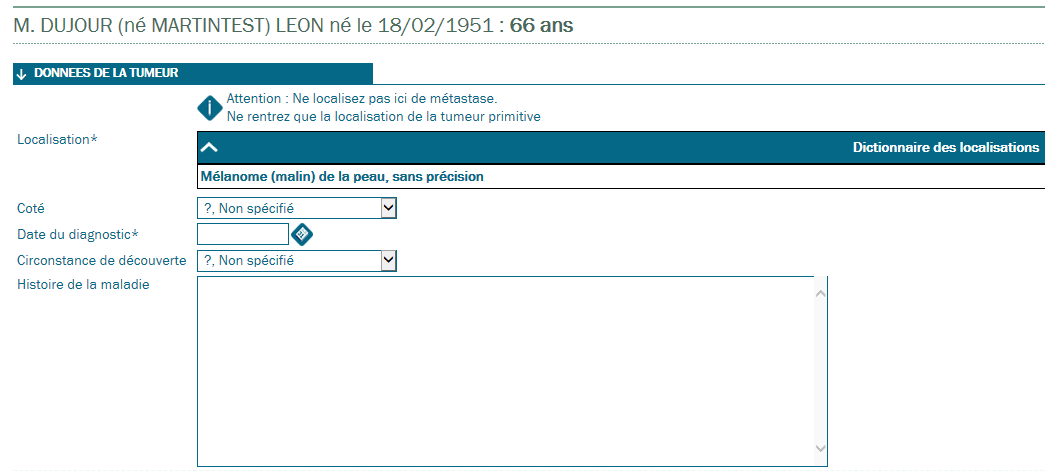
Validez après saisie des informations. Le message suivant apparait :
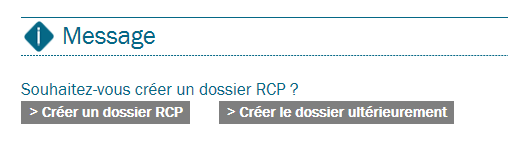
La création d'un dossier n'est effective que lors de la saisie de la première fiche RCP. Si vous choisissez de créer ultérieurement le dossier RCP, la tumeur sera affichée vide sans aucun dossier RCP. Lors de la réouverture du dossier patient, il faudra cliquer sur « Ajouter une nouvelle fiche RCP pour cette tumeur » :
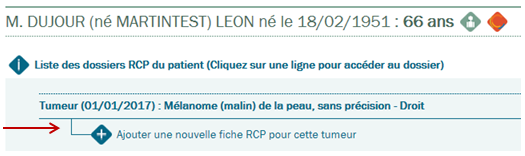
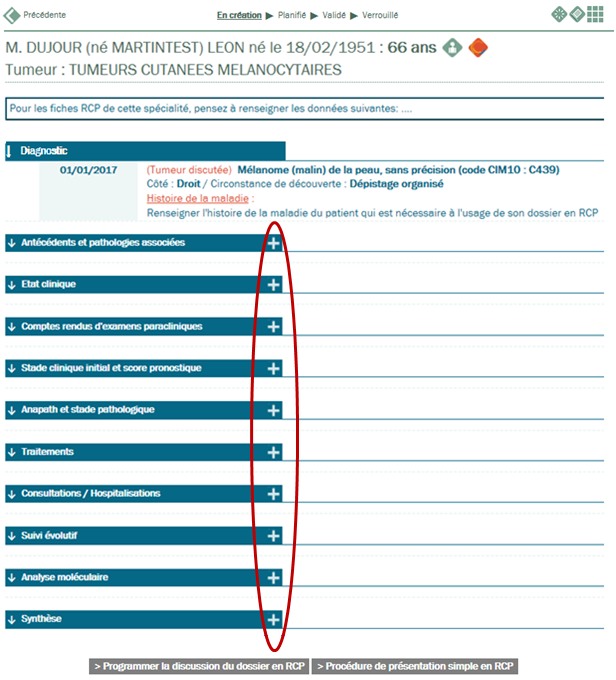


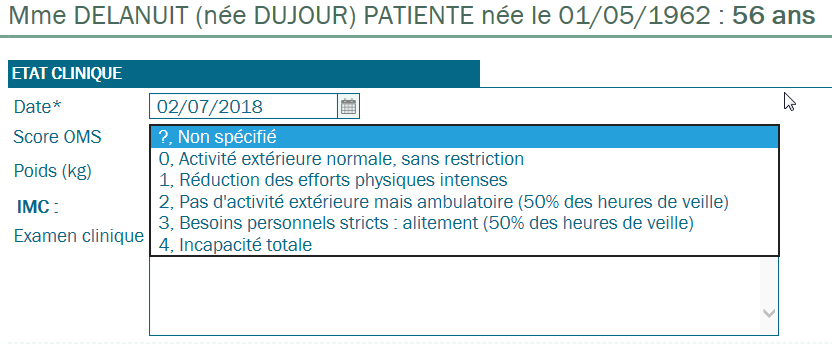
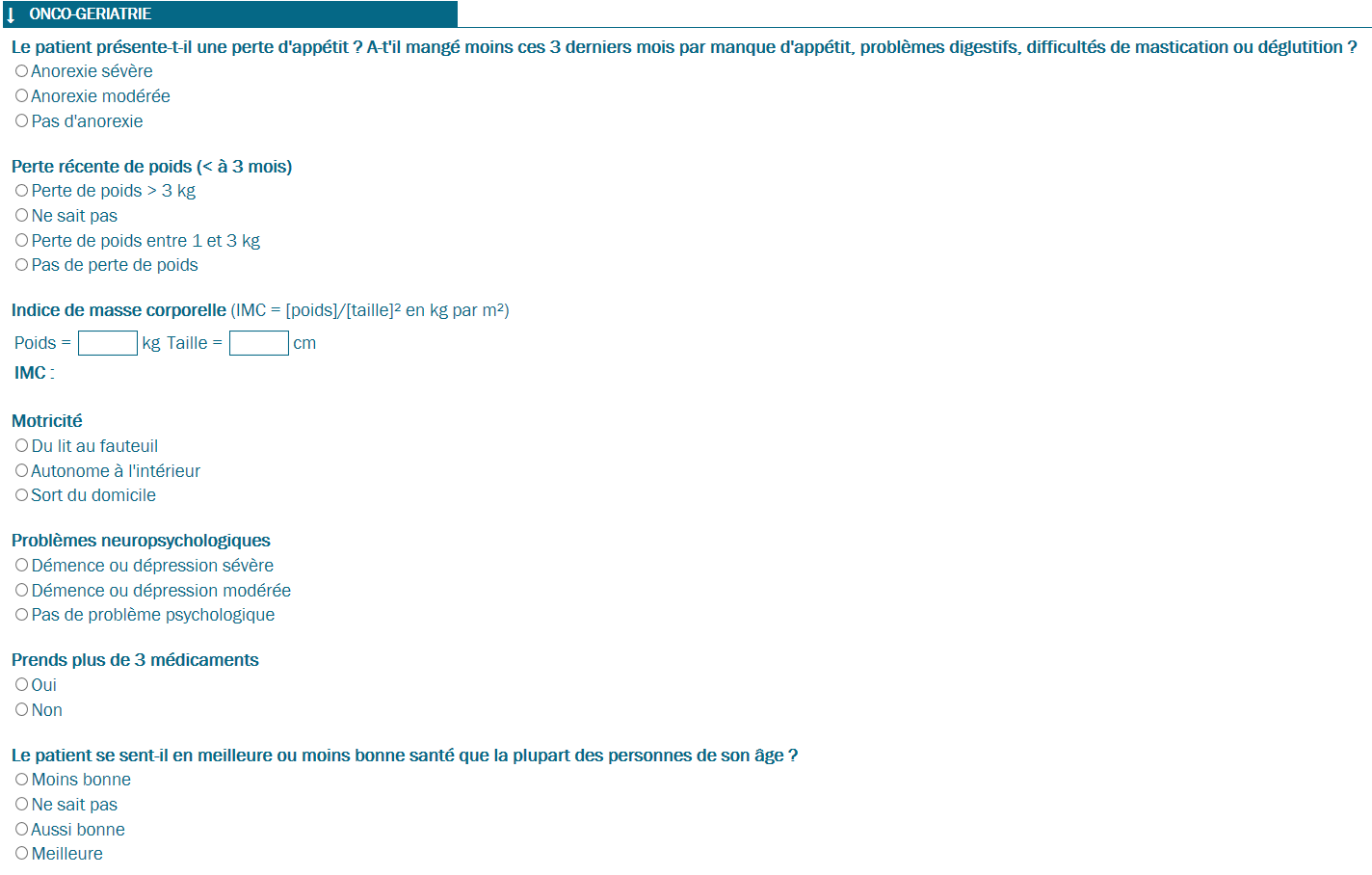
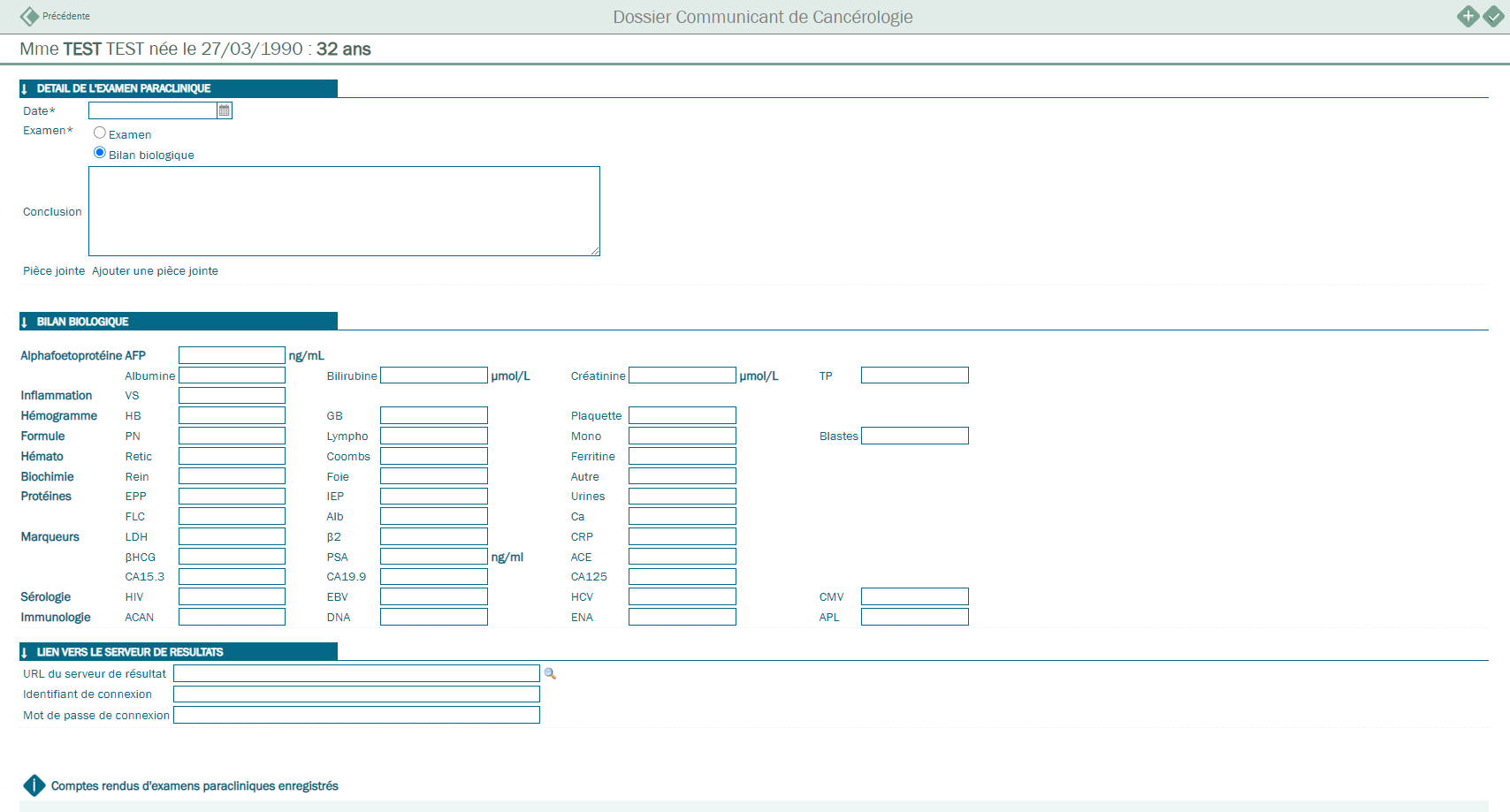
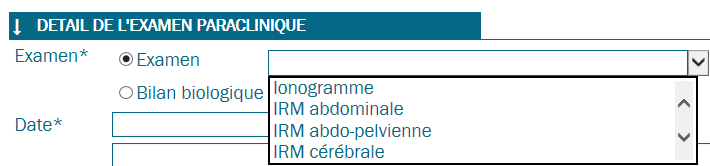
 permet de valider la saisie du compte-rendu réalisée et
d'ajouter un nouveau compte-rendu ;
permet de valider la saisie du compte-rendu réalisée et
d'ajouter un nouveau compte-rendu ; permet également de valider la saisie réalisée. Une fois
validée, on retourne à la fiche RCP ;
permet également de valider la saisie réalisée. Une fois
validée, on retourne à la fiche RCP ; ne
valide pas la saisie réalisée et retourne à la fiche
patient.
ne
valide pas la saisie réalisée et retourne à la fiche
patient.